BACKUP |
Copie de sauvegarde |
|---|---|
| Zenith Data Systems Microsoft MS-DOS 2 | Externe |
Syntaxe
| BACKUP |
| BACKUP ? |
| BACKUP [filespec[+filespec...]] [d:] [filename] [/x...] |
Paramètres
| Nom | Description |
|---|---|
| filespec | Ce paramètre permet d'indiquer la spécification de fichier pour un fichier ou un groupe de fichiers à sauvegarder. |
| d: | Ce paramètre permet d'indiquer le nom de l'unité de disque de destination sur lequel le fichier de sauvegarde sera écrit. |
| filename | Ce paramètre permet d'indiquer le nom de fichier principal du fichier de sauvegarde. |
| /A:[date] | Après la date - Sauvegarde les fichiers dont la date est postérieure à la date spécifiée. |
| /D | Maître de répertoire - Localise tous les fichiers de sauvegarde maîtres et indique le répertoire. |
| /E | Fichiers d'exception - Exclure les fichiers répertoriés de l'opération de sauvegarde. |
| /G | Sous-répertoires globaux - Sauvegardez les fichiers dans tous les sous-répertoires ainsi que les fichiers dans le répertoire de travail actuel. |
| /L | Répertoire de liste - Liste le répertoire interne du fichier de sauvegarde. |
| /N | Pas de formatage - Ne formatez pas les disques de destination. |
| /Q | Interroger chacun - Interrogez "oui" ou "non" sur chaque fichier source avant l'opération de sauvegarde. |
| /R | Examiner les fichiers sélectionnés - Afficher la liste des fichiers qui seront sauvegardés avant de commencer l'opération. |
| /T | Date d'aujourd'hui - Sauvegardez les fichiers avec la date d'aujourd'hui. |
| /V | Vérifier les fichiers - Vérifier les fichiers de sauvegarde après copie. |
| /W | Fichiers écrits uniquement - Sauvegardez uniquement les fichiers écrits. |
Description
Cette commande permet d'effectuer des copies de sécurités de fichier(s) et/ou de répertoire(s).
Remarque
- Utilisez cette commande pour créer un seul fichier de sauvegarde à partir de plusieurs fichiers source. Chaque fichier source conserve son identité unique dans le fichier de sauvegarde et des fichiers source individuels peuvent être récupérés à partir du fichier de sauvegarde à l'aide de la commande RESTORE.
Concepts préliminaires
La sauvegarde de fichiers à partir de vos disques de travail, en particulier des partitions de disque Winchester, peut être fastidieuse et prendre du temps. La commande BACKUP, cependant, fournit une méthode rapide pour sauvegarder le travail de routine à partir de n'importe quel disque. La commande peut être utilisée pour sauvegarder depuis n'importe quel périphérique lisible vers n'importe quel périphérique inscriptible à l'exception de CON ou PRN, tant que les deux périphériques peuvent lire et écrire à la fois des caractères ASCII et binaires. BACKUP est très utile lorsque vous traitez un grand nombre de fichiers ou lorsque vous souhaitez sauvegarder des fichiers de manière sélective.
BACKUP collecte des groupes de fichiers source et les copie dans un seul fichier de destination. Ce fichier unique, appelé fichier de sauvegarde, peut être plus volumineux qu'un disque. Lorsqu'un fichier de sauvegarde est entreposé sur plusieurs disques, chaque disque séparé utilisé pour entreposer le fichier est appelé un volume et se voit attribuer un numéro de volume. Lorsque plus d'un disque est requis pour l'opération de sauvegarde, le programme vous invitera à changer de disque et formatera éventuellement les disques de destination selon les besoins.
Vous fournissez le nom de fichier principal du fichier de sauvegarde créé et BACKUP attribue automatiquement une extension de nom de fichier numérique. Les affectations d'extension commencent par .000 et sont incrémentées séquentiellement si plusieurs volumes de disque sont nécessaires pour contenir le fichier de sauvegarde. Par exemple, .000 sera attribué au premier disque, .001 au deuxième disque, .002 au troisième,... Les numéros de volume commencent par 1 et sont également attribués de manière séquentielle.
La commande BACKUP peut être invoquée de deux manières ; entrée interactive, dans laquelle BACKUP vous demande l'entrée requise ; ou une entrée de ligne de commande, dans laquelle vous entrez les paramètres requis lorsque vous appelez la commande. En outre, la commande BACKUP fournit un écran d'aide décrivant brièvement la commande BACKUP et répertorie ses exigences de syntaxe et les commutateurs pris en charge.
Les événements normaux se produisant pendant l'exécution de la commande BACKUP sont des prompts concernant le formatage des disques de destination (sauvegarde), des prompts concernant l'échange de disques de sauvegarde (lorsque plusieurs disques sont requis) et un affichage à l'écran du nom de chaque fichier étant la sauvegarde.
Au démarrage de BACKUP, et à chaque fois pendant l'exécution du programme qu'un nouveau disque de sauvegarde est inséré dans le lecteur de destination, le système demande :
| Format backup disk (Y/N) ? |
REMARQUE : L'apparition du prompt ci-dessus se produit lorsque BACKUP est appelé sans qu'aucun des commutateurs facultatifs n'affecte les fonctions de formatage.
Si vous appuyez sur N (pour "pas de formatage") en réponse au prompt «Format backup disk (Y/N) ?», l'opération de sauvegarde commencera immédiatement.
Si vous appuyez sur Y, le système vous demande :
| Format single or double sided (S/D) ? |
Si le disque de destination est à simple face, appuyez sur S. Le disque sera formaté en conséquence. Après le formatage du disque, l'opération de sauvegarde commencera.
Si le disque de destination est à double face, appuyez sur D. Le disque sera formaté en conséquence. Après le formatage du disque, l'opération de sauvegarde commencera.
Si vous entrez une valeur autre que S ou D, le prompt précédente s'affichera à nouveau.
Pendant l'exécution, BACKUP copie les fichiers sources sur le disque de destination jusqu'à ce que l'exécution soit terminée ou jusqu'à ce que le disque soit rempli. Chaque fois qu'un disque de sauvegarde est plein avant la fin de l'exécution, BACKUP s'arrête temporairement et affiche :
|
Insert another disk in drive d for backup and press RETURN when ready or any other key to abort. |
À ce stade, vous devez retirer le disque rempli et le remplacer par un disque vierge, puis appuyer sur RETURN pour reprendre l'opération de sauvegarde. (Lorsque vous appuyez sur RETURN, BACKUP vous demandera normalement de formater ou non le disque de sauvegarde comme décrit ci-dessus.) Cependant, si vous ne souhaitez pas poursuivre l'opération de sauvegarde, vous pouvez appuyer sur n'importe quelle touche autre que RETURN et BACKUP sera avorté.
Si plus d'un disque est requis pour le fichier de sauvegarde, BACKUP doit occasionnellement mettre à jour et ajuster le répertoire interne du fichier de sauvegarde. Lorsque cela est nécessaire, le système demande :
|
A:FILENAM1.EXT B:FILENAM2.EXT C:FILENAM3.EXT ... B:FILENAMn.EXT |
Écran d'aide BACKUP
Pour obtenir un écran résumant l'utilisation, les exigences de syntaxe et les commutateurs de la commande BACKUP, entrez :
| BACKUP ? |
au prompt du système et appuyez sur RETURN. L'écran d'aide s'affiche comme illustré à la figure suivante. L'affichage est immédiatement suivi par l'invite du système, vous permettant de vous référer aux informations à l'écran lorsque vous entrez une ligne de commande BACKUP. De plus amples informations sur les divers commutateurs illustrés à la figure suivante sont fournies sous une entrée de la ligne de commande dans cette section :
|
BACKUP version 2.xx The BACKUP utility is designed to take any number of source files and put them into a single, long file that may extend across several volume. The source file can originate on any readable device. The backup destination is any device that can be written to except CON and PRN. Syntax: A:BACKUP [<filespec>[+<filespec>]]] [<d:>]<filename>][</x>...] Switches: Default state: /F off, Q off, and /V off. /A AFTER date. /A:<mm-dd-yy> /N NO formatting /B BEFORE dated. /B:<mm-dd-yy> /Q Query each. /D DIRECTORY master. /R REVIEW selected files. /E EXCEPTION files. /T TODAY's date. /F FORMAT silent. /V VERIFY files. /G GLOBAL subdirectories. /W WRITTEN files only. /L LIST directory. <filespec>/l A> |
Prompt de saisie interactive et réponse
Si vous entrez BACKUP et appuyez sur RETURN sans entrer aucune autre information, le système affiche la bannière BACKUP suivie du prompt de commande BACKUP > comme le montre la figure précédente. Lorsque le prompt de commande s'affiche, vous pouvez entrer des commandes pour BACKUP. Lorsqu'une ligne de commande a été exécutée, le prompt de commande s'affiche à nouveau et vous pouvez entrer une autre ligne de commande BACKUP. BACKUP ne se termine que lorsque vous appuyez sur RETURN ou CTRL+PAUSE au prompt de commande sans avoir saisi de ligne de commande.
Les entrées de ligne de commande pouvant être effectuées à l'invite de commande BACKUP sont les mêmes que celles décrites sous entrée de ligne de commande dans cette section, à l'exception du fait que vous n'avez pas besoin de réappeler BACKUP en commençant chaque ligne par le nom de la commande.
Entrée de ligne de commande
Si vous entrez une ligne de commande BACKUP complète et valide au prompt du système et que vous appuyez sur RETURN, la seule ligne de commande que vous avez entrée sera exécutée, puis le prompt du système s'affichera à nouveau. Si vous souhaitez effectuer une autre opération de sauvegarde, vous devez relancer BACKUP, contrairement à la méthode interactive décrite ci-dessus.
Vous devez toujours commencer la ligne de commande par BACKUP et la suivre avec les paramètres requis et les commutateurs facultatifs souhaités. Les paramètres de la ligne de commande BACKUP sont décrits ci-dessous. Les conditions d'entrée sont notées, le cas échéant, dans les descriptions des paramètres.
Spécification du fichier source
Au moins une spécification de fichier source filespec doit être fournie après BACKUP, doit être fournie après BACKUP (ou après le prompt de commande BACKUP si vous utilisez la méthode de saisie interactive). Des caractères génériques (* et/ou ?) peuvent être utilisés dans la spécification de fichier source pour désigner plusieurs fichiers.
Si vous le souhaitez, vous pouvez entrer une série de spécifications de fichier source, comme dans filespec[+filespec...]. Lorsqu'une série de spécifications de fichier source est saisie, chaque filespec de la série doit être séparée de la ou des spécifications de fichier adjacentes par un signe plus (+). Il ne doit pas y avoir d'espaces ou de séparateurs autres que le signe plus entre les spécifications de fichier. Certaines ou toutes les spécifications du fichier source peuvent inclure des caractères génériques. Les fichiers source peuvent se trouver sur le même disque ou sur des disques différents. Pour chaque spécification de fichier, veillez à saisir avec précision la spécification de fichier complète requise par le système pour localiser le fichier. Notez, cependant, que vous ne pouvez pas inclure les noms de chemin de répertoire dans les spécifications du fichier source.
Fichier de destination (fichier de sauvegarde)
Après les spécifications du fichier source, vous devez spécifier le nom du fichier de destination dans lequel le fichier de sauvegarde doit être écrit. Si le fichier de destination se trouve sur un disque autre que le disque par défaut, vous devez faire précéder le nom de fichier du nom de lecteur approprié (d). Les paramètres du fichier source et du fichier de destination doivent être séparés par un espace.
Vous ne pouvez pas utiliser de caractères génériques dans le nom du fichier de destination (un seul fichier de destination ou de sauvegarde peut être créé) et vous ne devez pas spécifier d'extension de nom de fichier. BACKUP attribue automatiquement des extensions de nom de fichier numériques au nom de fichier de destination sur la base du nombre de disques requis pour contenir le fichier. Sur le premier disque utilisé, le fichier de sauvegarde portera l'extension .000 ; sur le deuxième disque (utilisé) le fichier de sauvegarde aura l'extension .001 ;... Les extensions de nom de fichier sont attribuées séquentiellement pour autant de disques (volumes) que nécessaire.
Commutateurs
L'utilisation de l'un des commutateurs (/x) pris en charge par la commande BACKUP est facultative. Ils sont fournis pour vous permettre d'adapter l'exécution de la commande à vos besoins. Les commutateurs sont entrés à la fin de la ligne de commande et n'ont pas besoin d'être séparés (ni de l'entrée précédente ni les uns des autres) par un espace. Le caractère de commutation (/) est le seul délimiteur requis.
Si aucun commutateur n'est saisi, BACKUP assume les valeurs par défaut opérationnelles suivantes :
- requête pour le formatage des disques de destination - peut être modifiée avec le commutateur /F ou /N,
- ne pas interroger pour chaque nom de fichier avant la sauvegarde - peut être modifié avec le commutateur /Q, et
- ne vérifie pas l'exactitude de la copie après la sauvegarde - peut être modifié avec le commutateur /V.
Les commutateurs pris en charge sont décrits individuellement ci-dessous.
/A - Après la date
Utilisez le commutateur /A pour sauvegarder tous les fichiers correspondant aux spécifications du fichier source et dont la date (dans le répertoire) est postérieure à la date d'aujourd'hui ou à la date spécifiée. (La date enregistrée dans le répertoire pour un fichier donné est appelée l'horodatage de ce fichier.)
Si vous souhaitez sauvegarder des fichiers avec un horodatage postérieur à la date actuelle (aujourd'hui) affichée par la commande DATE, entrez le commutateur comme suit :
| /A |
à la fin de la ligne de commande. Tous les fichiers postérieurs à la date donnée à MS-DOS lors du premier démarrage ou de la dernière utilisation de la commande DATE seront sauvegardés. (BACKUP compare l'horodatage du répertoire pour le(s) fichier(s) spécifié(s) à la date établie par la commande DATE.)
Si vous souhaitez spécifier une date autre que la date actuelle, entrez le commutateur en utilisant le format :
| /A:mm-dd-yy |
où :
| Nom | Description |
|---|---|
| mm | Ce paramètre permet d'indiquer le nombre de 1 à 12, signifiant le mois. |
| dd | Ce paramètre permet d'indiquer un nombre de 1 à 31, signifiant le jour du mois. |
| yy | Ce paramètre permet d'indiquer un nombre de 00 à 99, signifiant l'année. |
Notez que le commutateur et la date spécifiée doivent être séparés par deux-points (:) et que le seul séparateur valide pour les nombres dans la date spécifiée est un trait d'union (-).
Lorsque la date est spécifiée avec le commutateur /A, BACKUP compare l'horodatage du répertoire pour le(s) fichier(s) source(s) spécifié(s) à la date que vous avez entrée et sauvegarde tous les fichiers avec une date postérieure à la date spécifiée.
/B - Avant la date
Utilisez le commutateur /B pour sauvegarder tous les fichiers correspondant aux spécifications du fichier source et dont la date (dans le répertoire) est antérieure à la date d'aujourd'hui ou à la date spécifiée. Si vous souhaitez sauvegarder des fichiers avec un horodatage de répertoire antérieur à la date actuelle (aujourd'hui) affichée par la commande DATE, entrez le commutateur comme suit :
| /B |
à la fin de la ligne de commande. Tous les fichiers antérieurs à la date donnée à MS-DOS lors de son premier démarrage ou lorsque la commande DATE a été la moins utilisée seront sauvegardés. (BACKUP compare l'horodatage du répertoire pour le(s) fichier(s) spécifié(s) à la date établie par la commande DATE.)
Si vous souhaitez spécifier une date autre que la date actuelle, saisissez le commutateur au format :
| /B:mm-dd-yy |
où :
| Nom | Description |
|---|---|
| mm | Ce paramètre permet d'indiquer le nombre de 1 à 12, signifiant le mois. |
| dd | Ce paramètre permet d'indiquer un nombre de 1 à 31, signifiant le jour du mois. |
| yy | Ce paramètre permet d'indiquer un nombre de 00 à 99, signifiant l'année. |
Notez que le commutateur et la date spécifiée doivent être séparés par deux-points (:) et que le seul séparateur valide pour les nombres dans la date spécifiée est un trait d'union (-).
Lorsque la date est spécifiée avec le commutateur /B, BACKUP compare l'horodatage du répertoire pour le(s) fichier(s) source(s) spécifié(s) à la date que vous avez entrée et sauvegarde tous les fichiers avec une date antérieure à la date spécifiée.
/D - Répertoire maître
Utilisez le commutateur seul pour vérifier le disque par défaut ou un disque spécifié pour les fichiers de sauvegarde principaux et pour afficher un répertoire de fichiers de sauvegarde principaux. Un fichier de sauvegarde principal est un fichier avec l'extension ".000". En plus de la copie des fichiers source ayant été sauvegardés, le fichier de sauvegarde principal inclut le nombre de volumes (disques) sur lesquels réside le fichier de sauvegarde, le nombre de fichiers (sources) qu'il contient et la date à laquelle il a été créé.
Le commutateur doit être saisi à l'aide du formats de saisie de la ligne de commande suivant :
| BACKUP [d:] /D |
si la commande est invoquée à l'invite du système ; ou le formats :
| [d:] /D |
si la commande est invoquée au prompt de commande >. Dans les deux cas, d est le nom de l'unité de disque souhaité (si vous souhaitez un répertoire de fichiers de sauvegarde principal pour un disque autre que celui de l'unité de disque par défaut). Lorsque vous appuyez sur RETURN, l'écran affiche un répertoire de fichiers maître similaire à celui illustré à la figure suivante :
|
Name Volumes Files Date 4-15-84 BACKFILE 3 10 12-19-83 BACK2 5 127 9-01-83 BACK3 1 1 8-22-83 |
La date dans le coin supérieur droit de l'écran est la date actuelle ; toutes les autres informations affichées concernent les fichiers de sauvegarde principaux se trouvant sur le disque par défaut ou spécifié.
/E - Fichiers d'exception
Utilisez ce commutateur pour spécifier un ou plusieurs fichiers à exclure de l'opération de sauvegarde. Les fichiers d'exception sont listés immédiatement après le basculement, sous le format :
| /E:filespec[+filespec] |
Notez qu'un signe deux-points (:) doit être utilisé entre le commutateur (/E) et le ou les fichiers d'exception répertoriés. Les caractères génériques peuvent être utilisés dans certaines ou toutes les spécifications de fichier d'exception. Lorsque plusieurs fichiers d'exception sont répertoriés, les spécifications du fichier doivent être séparées par le signe plus (+). Aucun espace ou délimiteur autre que le signe plus ne doit être utilisé entre les spécifications de fichier.
Lorsque le commutateur /E est utilisé, tous les fichiers non répertoriés après le commutateur correspondant aux spécifications du fichier source seront sauvegardés. Ce commutateur est particulièrement utile lorsque vous souhaitez sauvegarder de nombreux fichiers, avez utilisé des caractères génériques dans les spécifications du fichier source et souhaitez exclure certains fichiers de l'opération de sauvegarde.
/F - Formatage silencieux
Comme pour tout disque de données ou de programme, les disques de destination utilisés par la commande BACKUP doivent être correctement formatés avant d'être utilisés. Parce que c'est si important, BACKUP est normalement prêt à formater chaque disque de destination utilisé avant d'y écrire des fichiers de sauvegarde. Le commutateur /F modifie la procédure par défaut de formatage des disques de sauvegarde.
Sous l'opération BACKUP par défaut, chaque fois qu'un nouveau disque de destination (y compris le premier utilisé) est placé dans l'unité de disque, BACKUP vous affiche le prompt :
| Format backup disk (Y/N) ? |
Si vous appuyez sur N, le disque ne sera pas formaté par BACKUP. Si vous appuyez sur Y, BACKUP vous demande alors :
| Format single or double sided (S/D) ? |
Appuyez sur S si le disque est à simple face ou D si le disque est à double face. Le disque est ensuite formaté en conséquence avant que l'opération de sauvegarde ne reprenne.
Lorsque vous utilisez le commutateur /F, BACKUP suppose que tous les disques de destination doivent être formatés et n'affichera pas le prompt Format backup disk (Y/N) ? pour vous donner le choix. Cependant, il affichera la deuxième invite (Format single or double sided (S/D) ?) avant de formater un nouveau disque de destination, et vous devez appuyer sur S ou D.
/G - Sous-répertoires globaux
Normalement, BACKUP sauvegarde uniquement les fichiers dans le répertoire courant du disque par défaut ou spécifié. Utilisez le commutateur /G lorsque vous souhaitez sauvegarder des fichiers de tous les sous-répertoires ainsi que des fichiers du répertoire actuel. Le commutateur /G peut être utilisé lorsque des caractères génériques (tels que *.*) sont utilisés dans les spécifications du fichier source pour indiquer tous les fichiers.
Si la spécification du fichier source est *.* et que le commutateur /G n'est pas utilisé, tous les fichiers du répertoire actuel seront sauvegardés.
Si la spécification du fichier source est *.*. et que le commutateur /G est utilisé, tous les fichiers du répertoire courant du disque spécifié et de tous les sous-répertoires du répertoire courant seront sauvegardés. Si le répertoire actuel est le répertoire racine, tous les fichiers du disque seront sauvegardés. Si le répertoire actuel est un sous-répertoire, les fichiers des répertoires de niveau supérieur ne seront pas sauvegardés.
/L - Liste le répertoire
Ce commutateur vous permet d'afficher un répertoire des fichiers contenus dans un fichier de sauvegarde spécifié. Le commutateur doit être entré dans le cadre d'une ligne de commande ayant la format suivant :
| BACKUP [d:]filename /L |
si entré au prompt du système, ou :
| [d:]filename/L |
si entré à l'invite de commande BACKUP >. Dans les deux cas, filename est le nom de fichier principal du fichier de sauvegarde pour lequel vous souhaitez obtenir une liste de répertoires internes. Le nom de l'unité de disque (d) doit être entré si le fichier de sauvegarde se trouve sur un disque se trouvant dans un unité de disque autre que celui par défaut. N'entrez pas d'extension de nom de fichier pour le fichier de sauvegarde ; BACKUP utilise l'extension ".000".
Lorsque vous entrez une ligne de commande incluant le commutateur /L et appuyez sur RETURN, l'écran affiche une liste des fichiers individuels contenus dans le fichier de sauvegarde, le périphérique (nom de l'unité de disque) à partir duquel chaque fichier a été copié, la taille de chaque fichier en octets, les numéros de volume de disque sur lesquels les fichiers sont entreposés (un fichier peut être entreposé sur plusieurs volumes de disque) et l'horodatage du répertoire pour chaque fichier. L'affichage comprend également des entrées pour les sous-répertoires (le cas échéant) et leurs répertoires parents. Ceux-ci sont identifiés par >DIR> dans la colonne Start Volume de l'affichage. (Les sous-répertoires seront inclus dans un fichier de sauvegarde uniquement si le commutateur /G a été utilisé lors de la création du fichier de sauvegarde.)
Une liste de répertoire interne typique est illustrée à la figure suivante :
|
Drive File Name Date Start End Size in Volume Volume bytes E: TESTFIL1.DAT 10-10-82 1 1 3264 E: TESTFIL2.DAT 10-10-82 1 2 19582 F: TESTFIL1.DOC 8-01-82 2 3 887236 F: TESTFIL2.DOC 9-17-82 2 3 22230 F: DATA 10-10-82 <DIR> F: EXP1.DAT 10-10-82 3 3 1548 F: EXP2.DAT 10-15-82 3 3 1675 F: .. 10-10-82 <DIR> 6 file(S) on 3 volume(s) |
Notez qu'une ligne récapitulative en bas de l'écran indique le nombre total de fichiers contenus dans le fichier de sauvegarde et le nombre total de volumes sur lesquels réside le fichier de sauvegarde. Notez également que le sous-répertoire (DATA) et l'entrée de son répertoire parent (..) ne sont pas comptés comme des fichiers dans le répertoire interne du fichier de sauvegarde. Les fichiers provenant du sous-répertoire sont répertoriés entre le nom du sous-répertoire et l'entrée du parent du sous-répertoire.
/N - Pas de formatage
Utilisez ce commutateur pour supprimer le formatage des disques de destination pendant l'opération de sauvegarde. Lorsque vous utilisez ce commutateur, BACKUP vous demandera toujours d'insérer un autre disque de sauvegarde lorsqu'un volume est plein, mais ne formatera pas le nouveau disque. Les prompts Format backup disk (Y/N) ? et Format single or double sided (S/D) ? ne s'affichent pas.
Si vous utilisez ce commutateur, vous devez être certain que les disques que vous prévoyez d'utiliser pour votre fichier de sauvegarde ont été correctement formatés avant de commencer BACKUP.
/Q - Interroger chacun
Lorsque vous utilisez ce commutateur, BACKUP localise tous les fichiers correspondant aux spécifications du fichier source et vous affiche le prompt :
| Backup filespec (Y/N) ? |
où filespec est une spécification de fichier unique pour chaque fichier avant de commencer l'opération de sauvegarde.
Le commutateur /Q est particulièrement utile lorsque vous utilisez des caractères génériques dans la spécification du fichier source et/ou lorsque vous répertoriez une série de fichiers source, car vous avez la possibilité de consulter la liste des fichiers étant sauvegardés et de supprimer tous les fichiers que vous ne souhaitez pas sauvegarder. Cependant, vous ne pouvez pas ajouter de fichiers aux fichiers source. Si vous avez omis par inadvertance la spécification de fichier pour un fichier que vous souhaitez sauvegarder, vous devrez invoquer une seconde opération de sauvegarde une fois la première terminée.
Si vous souhaitez sauvegarder un fichier donné, appuyez sur Y au prompt Backup filespec (Y/N) ? pour ce fichier.
Si vous ne souhaitez pas sauvegarder un fichier donné, appuyez sur N au prompt pour ce fichier ; le fichier sera supprimé de la liste interne des fichiers sources de BACKUP avant le début de l'opération de sauvegarde.
/R - Examiner les fichiers sélectionnés
Ce commutateur est similaire au commutateur /Q, en ce sens qu'il vous permet de passer en revue les fichiers sélectionnés pour la sauvegarde avant le début de l'opération de sauvegarde. Toutefois, le commutateur /R répertorie l'ensemble du groupe de fichiers correspondant à la ou aux spécifications du fichier source à la fois, et vous devez accepter ou rejeter l'ensemble du groupe plutôt que des fichiers individuels.
Lorsque vous utilisez le commutateur /R, BACKUP localise tous les fichiers correspondant aux spécifications du fichier source, puis affiche :
|
BACKUP version 2.0 Files to be backed up are: |
Cet affichage est suivi d'une liste des spécifications de fichiers et des répertoires des fichiers étant sauvegardés. Juste en dessous de la liste, le système demande :
| Is this correct (Y/N)? |
Si la liste est correcte (c'est-à-dire si elle affiche correctement tous les fichiers que vous souhaitez sauvegarder et n'inclut aucun fichier que vous ne souhaitez pas sauvegarder), appuyez sur Y. L'opération de sauvegarde commencera.
Si la liste n'est pas correcte, appuyez sur N. L'opération de sauvegarde sera abandonnée et le prompt système ou de commande s'affichera.
/T - Date du jour
Utilise ce commutateur pour sauvegarder tous les fichiers correspondant aux spécifications du fichier source et sont datés avec la date actuelle (telle qu'affichée par la commande DATE). Lorsque vous entrez /T dans le cadre de la ligne de commande, BACKUP compare l'horodatage du répertoire d'origine pour le(s) fichier(s) source(s) spécifié(s) à la date établie par la commande DATE. Ensuite, seuls les fichiers dont la date correspond sont sauvegardés.
/V - Vérifier les fichiers
Utilisez ce commutateur pour que BACKUP vérifie l'exactitude de la copie de sauvegarde de chaque fichier source immédiatement après la sauvegarde du fichier. Lorsque vous entrez /V dans le cadre de la ligne de commande, BACKUP compare chaque fichier source avec la copie du fichier de destination pour s'assurer qu'il n'y a pas de divergences. La spécification de fichier de chaque fichier est affichée lors de sa vérification sous le format :
|
filespec Verifying filespec |
Si (et seulement si) une erreur est détectée, BACKUP demande :
| Verify error, try BACKUP again (Y/N)? |
Si vous souhaitez retenter la sauvegarde et la vérification du fichier, appuyez sur Y. L'opération de sauvegarde et de vérification sera répétée. Si vous ne souhaitez pas réessayer l'opération de sauvegarde, appuyez sur N. L'opération de sauvegarde sera abandonnée pour ce fichier et BACKUP passera au fichier source suivant.
Si aucune erreur de vérification n'est détectée, l'écran affiche simplement les noms des fichiers en cours de sauvegarde et de vérification.
/W - Fichiers écrits uniquement
Utilisez ce commutateur pour sauvegarder uniquement les fichiers écrits. Les fichiers écrits sont ceux ayant été modifiés depuis la dernière opération BACKUP. Chaque fois que vous révisez un fichier MS-DOS, un bit d'archive dans l'entrée de répertoire du fichier est défini sur 1 pour indiquer que le fichier a été modifié. Chaque fois que BACKUP est exécuté pour le fichier, le bit est réinitialisé à 0. Lorsque vous entrez /W dans le cadre d'une ligne de commande, BACKUP vérifie chaque fichier source spécifié pour voir si le bit d'archive est défini sur 0 ou 1. Si le bit est mis à 1 (indiquant que le fichier est écrit), alors le fichier est sauvegardé. Si le bit est défini sur 0, le fichier n'est pas sauvegardé.
Spécification d'une série de fichiers source
Vous pouvez utiliser BACKUP pour collecter des fichiers sélectionnés à partir de plusieurs disques et les écrire dans un seul fichier de sauvegarde. Par exemple, si vous avez entré :
| BACKUP A:*.BAS+B.*.DOC+B:???X.COM+E:*.* BIGFILE |
La commande BACKUP combinera les fichiers suivants dans un fichier de sauvegarde nommé BIGFILE sur le disque par défaut :
- Tous les fichiers du répertoire courant du disque dans l'unité de disque A ayant l'extension .BAS,
- Tous les fichiers du répertoire courant du disque dans l'unité de disque B ayant l'extension .DOC,
- Tous les fichiers du répertoire courant du disque B ayant un nom de fichier à quatre lettres dans lequel la quatrième lettre est X et qui ont également l'extension .COM, et
- Tous les fichiers du répertoire courant du disque dans l'unité de disque E.
Utiliser les fichiers d'exception et interroger chaque commutateur
Supposons que vous disposiez d'un disque de travail contenant des fichiers de lettres, de documents et de données - et que vous souhaitiez sauvegarder tous les fichiers à l'exception des fichiers de données dans le fichier nommé TXTBACK. Supposons que les fichiers de lettres portent l'extension .LTR, les fichiers de documents l'extension .DOC et les fichiers de données l'extension .DAT. Vous pouvez utiliser la commande BACKUP avec des caractères génériques dans la spécification du fichier source et le commutateur /E pour effectuer facilement l'opération de sauvegarde.
Supposons que les fichiers de travail se trouvent sur le disque de l'unité E et que vous souhaitiez les sauvegarder sur un disque de l'unité A. Vous devez saisir ce qui suit au prompt du système :
| BACKUP E:*.* A:TXTBACK/E:E:*.DAT |
Cela obligerait BACKUP à sauvegarder tous les fichiers de lettres et de documents dans le répertoire actuel du disque dans l'unité de disque E, mais les fichiers de données ne seraient pas sauvegardés. (Si vous souhaitez sauvegarder les fichiers de lettres et de documents dans tous les niveaux de répertoire du disque, vous devez vous assurer que le répertoire actuel du disque source est le répertoire racine - et également utiliser le commutateur /G ainsi que le commutateur /E.) Ensuite, les fichiers de sauvegarde seraient écrits sur TXTBACK sur le disque de l'unité de disque A.
Une autre façon de sauvegarder de manière sélective uniquement les fichiers de lettres et de documents à partir du disque de travail consiste à utiliser le commutateur /Q (Query each). Dans les mêmes circonstances que ci-dessus, vous pouvez saisir :
| BACKUP E:*.* A:TXTBACK/Q |
Dans ce cas, BACKUP serait prêt à sauvegarder tous les fichiers du répertoire courant du disque dans l'unité de disque E et vous demanderait pour chaque fichier localisé, avant que l'opération de sauvegarde ne commence :
| BACKUP E:filename.ext (Y/N) ? |
où filename.ext est un fichier unique. Si vous souhaitez sauvegarder le fichier nommé dans l'invite (s'il a une extension .LTR ou .DOC), vous devez appuyer sur Y. Si vous ne souhaitez pas sauvegarder le fichier nommé (s'il a une extension .DAT), vous devez appuyer sur N. Lorsque vous avez répondu au prompt pour tous les fichiers BACKUP trouvés dans le répertoire courant, l'opération de sauvegarde normale commence.
Utilisation de la méthode interactive BACKUP
Si vous disposez d'un certain nombre de disques source contenant une variété de fichiers que vous souhaitez sauvegarder de manière sélective dans plusieurs fichiers, vous trouverez peut-être plus pratique d'utiliser BACKUP dans la méthode interactive. Par exemple, supposons que vous disposiez de trois disques de travail, chacun contenant des fichiers de lettres, de documents et de données portant respectivement l'extension .LTR, .DOC et .DAT. Si vous souhaitez mettre tous les fichiers de lettres dans un fichier de sauvegarde, tous les fichiers de documents dans un autre et tous les fichiers de données dans un troisième fichier de sauvegarde, vous pouvez procéder comme suit :
- Au prompt du système, entrez BACKUP et appuyez sur RETURN. Le prompt de commande BACKUP > s'affiche.
- Pour sauvegarder les fichiers de lettres des disques dans les unités de disque C, D et E vers le fichier LTRBACK sur le disque de l'unité de disque A, entrez :
- Pour sauvegarder tous les fichiers de documents des disques des unités de disques C, D et E vers le fichier DOC BACK de l'unité de disque A, insérez un nouveau
disque vierge dans l'unité de disque A, puis entrez :
C:*.DOC+D:*.DOC+E:*.DOC A:DOCBACK et appuyez sur RETURN. L'opération de sauvegarde se déroule normalement. Lorsque tous les fichiers .DOC ont été sauvegardés, le prompt de commande s'affiche à nouveau.
- Pour quitter BACKUP et revenir au système d'exploitation, appuyez simplement sur RETURN lorsque le prompt de commande s'affiche.
| C:*.LTR+D:*.LTR+E:*.LTR A:LTRBACK |
et appuyez sur RETURN. (Dans cet exemple et les étapes suivantes, si l'unité de disque A est l'unité de disque par défaut, vous n'avez pas besoin d'entrer le nom de l'unité de disque pour le fichier de destination.) L'opération de sauvegarde se déroule normalement. Lorsque tous les fichiers .LTR ont été sauvegardés, le prompt de commande > s'affiche à nouveau.
Exécution de BACKUP à partir d'un fichier de traitement par lot
Si vous créez des sauvegardes de manière routinière, vous trouverez peut-être avantageux d'utiliser BACKUP à partir d'un fichier de traitement par lots. Cela automatise la majeure partie du processus de sauvegarde et facilite encore plus les sauvegardes de routine. Un exemple est fourni ci-dessous; il peut répondre à vos besoins ou être adapté à vos besoins uniques.
REMARQUE : Dans l'exemple de fichier de commandes suivant, BACKUP est supposé se trouver sur l'unité de disque par défaut.
Sauvegarde à usage général
Si vous effectuez quotidiennement de nombreux types de travaux différents et que vous devez créer des sauvegardes de votre travail chaque jour, vous pouvez essayer le fichier de commandes BACKUP suivant :
- A l'aide d'un éditeur de texte ou d'EDLIN, ouvrez un fichier de traitement par lot nommé GENBACK.BAT et entrez :
- Enregistrez le fichier GENBACK.BAT.
- Lorsque vous êtes prêt à sauvegarder votre travail, appelez le fichier de commandes en saisissant une commande au prompt du système sous la forme :
| BACKUP %1*.* %2GENBACK/T/V |
| [d:]GENBACK d: d: |
et en appuyant sur RETURN. Dans cette entrée, le premier nom de l'unité de disque (d) est l'unité de disque contenant le disque avec GENBACK.BAT dessus, le deuxième nom de l'unité de disque est l'unité de disque sur lequel se trouvent les fichiers source et le troisième nom de l'unité de disque est l'unité de disque de destination pour le fichier de sauvegarde. Il n'est pas nécessaire d'entrer le premier nom de l'unité de disque si GENBACK.BAT se trouve sur le disque de l'unité de disque par défaut.
Ce fichier de commandes de sauvegarde crée un fichier de sauvegarde nommé GENBACK.000 (et GENBACK.001, GENBACK.002,..., si le fichier de sauvegarde nécessite plusieurs volumes de disque) contenant tous les fichiers du répertoire actuel de la source disque spécifiée étant estampillés avec la date actuelle. De plus, l'exactitude du fichier de sauvegarde est vérifiée.
Notions avancées
La section contient des informations n'étant pas essentielles pour que vous puissiez utiliser BACKUP ou son équivalent, RESTORE. Cependant, il décrit certaines des tâches exécutées par ces commandes échappant à la préoccupation ou à la conscience de la plupart des utilisateurs.
La commande BACKUP crée des fichiers de sauvegarde en plaçant tous les fichiers source dans un seul fichier. Ce fichier unique est un fichier maître de sauvegarde ou, tout simplement, un fichier de sauvegarde. Le fichier de sauvegarde est un composite d'un ou plusieurs fichiers source placés bout à bout. Le fichier de sauvegarde comprend également un répertoire interne de tous les fichiers sources qu'il contient. Les fichiers source qui sont réunis dans un fichier de sauvegarde par BACKUP peuvent être à nouveau séparés en fichiers individuels par RESTORE.
Attribution d'extension et utilisation de plusieurs volumes de sauvegarde
Chaque fichier de sauvegarde créé par BACKUP a un nom de fichier principal que vous attribuez. Le nom de fichier principal doit comprendre entre un et huit caractères de nom de fichier MS-DOS valides. La commande BACKUP attribue ses propres extensions à trois chiffres.
Lorsque des fichiers d'un périphérique d'entreposage de grande capacité (comme une partition de disque Winchester) ou de divers périphériques sont transférés vers un périphérique d'entreposage plus petit (tel qu'un unité de disque de disquette de 5,25 pouces), les fichiers source peuvent nécessiter plus d'espace que le périphérique plus petit n'en a de disponible. Lorsque les fichiers source d'une opération de sauvegarde sont collectivement plus volumineux que le support de destination, plusieurs disques sont nécessaires pour le fichier de sauvegarde et une série de disques est utilisée. Le fichier de sauvegarde dans ce cas est en fait une séquence de fichiers portant le même nom de fichier principal. Chacun des fichiers de la séquence a une extension différente à trois chiffres. Une illustration de la façon dont BACKUP distribue les fichiers source sur plusieurs volumes de disque est fournie dans la figure suivante :
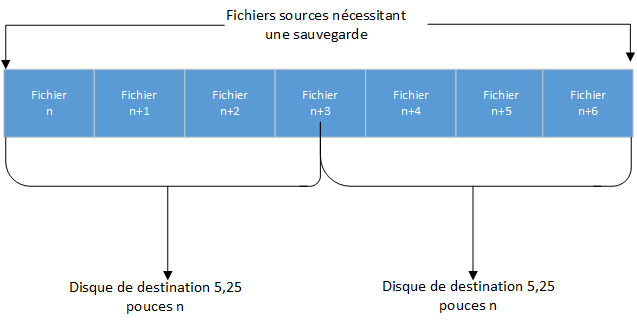
Le BACKUP doit garder une trace de tous les fichiers source - même lorsque le fichier de sauvegarde est plus grand que l'espace d'entreposage disponible sur un disque. Pour ce faire, BACKUP attribue une extension séquentielle à chaque nom de fichier, en commençant par le numéro 000 (étant le volume maître et l'entrée de début du fichier de sauvegarde) et augmente cette extension d'un numéro pour chaque disque sur lequel s'étend le fichier maître. Chaque disque séparé utilisé pour entreposer un fichier de sauvegarde est appelé un volume et se voit attribuer un numéro de volume.
Le numéro de volume est toujours la valeur de l'extension de fichier actuelle plus un. De cette façon, vous pouvez toujours savoir à quel volume se trouve un disque de sauvegarde à l'aide de la commande DIR. Par exemple :
|
filename.000 est le Volume 1 filename.001 est le Volume 2 filename.002 est le Volume 3 : filename.nnn est le Volume nnn+1 |
Si un fichier de sauvegarde est nommé BACKFILE et qu'il s'étend sur trois disques, la commande DIR affiche le répertoire du premier disque avec l'entrée "BACKFILE.000" (qui serait le volume 1), le deuxième disque contient l'entrée "BACKFILE.001" (Volume 2), et le troisième contient "BACKFILE.002" (Volume 3).
Répertoire interne de BACKUP
Supposons que vous disposiez d'un disque de 5,25 pouces manquant d'espace disponible au milieu d'une opération de sauvegarde et également au milieu d'un fichier source individuel. Vous avez besoin d'un moyen de garder une trace des deux moitiés du fichier. BACKUP enregistre ces informations dans le répertoire interne du fichier de sauvegarde en répertoriant le volume sur lequel le fichier commence et le volume sur lequel le fichier se termine. Ceci est illustré sur la figure suivant :

Le répertoire s'affichant après l'entrée d'une commande avec le commutateur de type /L peut s'afficher comme suit :
|
Drive File Name Date Start End Size in Volume Volume bytes E: FILE1.DAT 10-10-82 1 1 3264 E: FILE2.DAT 10-10-82 1 2 19582 E: FILE3.DAT 8-01-82 1 2 887236 F: FILE4.DAT 9-17-82 3 3 22230 4 file(s) on 3 volume(s) | |
La structure d'un fichier de sauvegarde, comme mentionné précédemment, est un répertoire suivi du ou des fichiers source en cours de sauvegarde. Ces fichiers source sont placés séquentiellement dans le fichier de sauvegarde. Cette disposition ne nécessite qu'un peu d'espace supplémentaire pour le fichier de sauvegarde.
Le répertoire est un composite de deux types d'entrées. Le premier type d'entrée fournit des informations sur le fichier de sauvegarde lui-même. L'autre type contient des informations sur un fichier ayant été sauvegardé. La disposition réelle des entrées est comme indiqué dans les figures suivante :
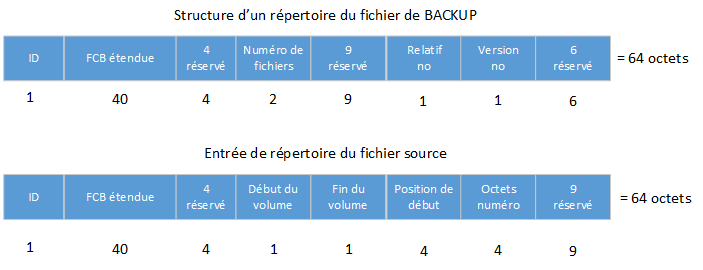
Dans une entrée de répertoire de fichiers de sauvegarde telle que celle illustrée à la figure précédente, l'extension du bloc de contrôle de fichier (FCB) est utilisée pour enregistrer le nombre de volumes que contient la sauvegarde. Le FCB contient également la date à laquelle la sauvegarde a été créée. Le nombre de fichiers est également entré ici, ainsi que les numéros de version et de version pour la compatibilité avec les futures versions. L'octet d'identification de cette entrée est mis à zéro pour distinguer son entrée des entrées normales du répertoire de fichiers "." et "..".
L'entrée du répertoire du fichier source est illustrée à la figure précédente pour un fichier source contenu dans le fichier de sauvegarde. Cette entrée contient des informations telles que le nom du fichier, les volumes de début et de fin, l'endroit où le fichier commence sur le volume du disque et la longueur du fichier. L'octet d'identification de cette entrée indique l'emplacement des entrées de ce fichier source dans le répertoire. Si la valeur de cet octet est 2, l'entrée décrit un fichier source dans le fichier de sauvegarde. Si la valeur de cet octet est FF, alors l'entrée est une entrée "fictive" signalant simplement la fin du fichier de sauvegarde et ne décrit pas un fichier source. Dans l'entrée de répertoire du fichier source, les attributs du FCB étendu sont utilisés pour distinguer les répertoires des fichiers.
Messages d'erreur
| Backup file name cannot not be ambiguous. |
EXPLICATION : Ce message s'affiche si les caractères génériques «?» ou «*» ont été utilisés dans le nom du fichier de sauvegarde. Un fichier de sauvegarde doit toujours être identifié par un nom de fichier principal unique. Retapez la ligne de commande avec un nom de fichier de sauvegarde valide.
| Cannot find master backup file filename.000. |
EXPLICATION : Ce message s'affiche lorsque vous avez demandé une liste de répertoires internes (en utilisant le commutateur /L dans une ligne de commande BACKUP) pour un fichier de sauvegarde principal donné (filename.000) qui n'existe pas sur le disque par défaut ou spécifié. Assurez-vous que le bon disque est disponible et entrez à nouveau la ligne de commande avec le nom de l'unité de disque approprié.
|
Cannot open backup file filename.nnn, insert another disk and press RETURN when ready, or press any other key to abort. |
EXPLICATION : Ce message s'affiche lorsqu'il vous est demandé d'insérer le volume nnn+1 (contenant filename.nnn) et que le mauvais disque est inséré. Insérez la bonne disquette, puis appuyez sur RETURN.
|
Cannot open master backup file filename.000, insert another disk and press RETURN when ready, or press any other key to abort. |
EXPLICATION : Ce message apparaît si le disque ayant été inséré ne contient pas le volume 1 du fichier de sauvegarde (filename.000). Insérez la bonne disquette, puis appuyez sur RETURN.
| cannot open master backup file filename.000, not enough space on disk. |
EXPLICATION : Ce message s'affichera s'il y a moins de 1 kilo-octet d'espace disponible sur le disque où le fichier de sauvegarde doit être écrit. Essayez à nouveau, en utilisant un disque n'étant pas plein ou, de préférence, un disque formaté vierge.
| Conflicting swithes /F and /N specified. |
EXPLICATION : Ce message s'affiche si les commutateurs "Formater en mode silencieux" (/F) et "Aucun formatage" (/N) ont tous deux été demandés. Entrez à nouveau la ligne de commande appropriée avec le commutateur correct.
| Extension on backup file specified, extension 000 will be assumed. |
EXPLICATION : Ce message s'affiche chaque fois que vous essayez d'attribuer une extension à un nom de fichier de sauvegarde. (Les extensions de fichier de sauvegarde sont expliquées dans le texte intitulé Concepts avancés de cette page.) Si cela se produit, BACKUP ignore l'extension que vous avez demandée et utilise ses extensions standard numérotées séquentiellement.
| Format failure, insert another disk and press RETURN, or press any other key to abort. |
EXPLICATION : Ce message s'affiche si une erreur se produit lors de la tentative de formatage d'un disque de destination pendant le BACKUP. Cela peut être dû à l'utilisation d'un support incorrect ou à un support endommagé. Dans les deux cas, utilisez un autre disque vierge pour la destination. Plus tard, vous pouvez exécuter FORMAT sur le disque devant être le disque de destination lorsque le message d'erreur s'est produit pour déterminer si le support du disque est utilisable. Si le disque ne peut pas être formaté, vous devrez peut-être le jeter.
|
Insert another disk in drive d for backup, and press RETURN when ready, or press any other key to abort. |
EXPLICATION : Ce message s'affiche si le disque de destination de BACKUP dans l'unité de disque spécifié (d) n'a plus d'espace disponible. Insérez une autre disquette dans l'unité de disque et appuyez sur RETURN pour poursuivre l'opération de sauvegarde.
| Invalid backup file. |
EXPLICATION : Le message s'affiche si le fichier de sauvegarde spécifié dans une ligne de commande BACKUP ne contient pas d'informations valides. Cela peut se produire si le fichier spécifié n'était pas un fichier de sauvegarde mais une extension .000, ou si les données d'un fichier de sauvegarde sont dégradées ou inaccessibles en raison d'un support endommagé. Les causes possibles de ce dernier incluent un secteur de disque défectueux ou une exposition accidentelle du disque à un champ électromagnétique.
| Invalid date in switch |
EXPLICATION : Ce message s'affiche si la date indiquée avec le commutateur /A ou /B n'était pas valide ou n'était pas au format correct. Entrez à nouveau la ligne de commande, y compris une date valide dans la syntaxe appropriée.
| Invalid drive designation on BACKUP file. |
EXPLICATION : Ce message s'affiche lorsqu'un nom de l'unité de disque est utilisé n'ayant pas dans l'intervalle des noms pris en charge (A: à H:) ou n'existant pas dans votre système.
| Invalid exception file specifications. |
EXPLICATION : Ce message s'affiche si vous n'avez pas spécifié au moins un fichier d'exception après le commutateur /E ou si des fichiers d'exception ont été spécifiés avec une erreur de syntaxe. Entrez à nouveau la ligne de commande BACKUP avec le(s) paramètre(s) de commutateur /E requis dans la syntaxe correcte.
| Invalid file name. |
EXPLICATION : Ce message s'affiche lorsqu'un nom de fichier est spécifié n'étant pas conforme aux conventions d'appellation de fichier MS-DOS.
| Invalid selection file specifications. |
EXPLICATION : Ce message est généralement causé par une erreur typographique dans la ligne de commande. Le message s'affiche lorsque les paramètres de la ligne de commande apparaissent tronqués ou incorrectement ponctués.
| Invalid switch /x specified. |
EXPLICATION : Ce message s'affiche si BACKUP ne parvient pas à reconnaître le commutateur spécifié dans la commande. Entrez à nouveau la ligne de commande BACKUP avec le commutateur correct.
| Invalid version of BACKUP for filename.000. |
EXPLICATION : Ce message s'affiche si vous utilisez des versions incompatibles du programme BACKUP (c'est-à-dire si le programme BACKUP que vous utilisez est une version différente de celle utilisée pour créer le fichier de sauvegarde filename.000). Cela peut également se produire si les données du fichier de sauvegarde sont dégradées ou inaccessibles en raison d'un support endommagé. Les causes possibles de ceci incluent un secteur de disque défectueux ou une exposition accidentelle du disque à un champ électromagnétique.
| No files selected. |
EXPLICATION : Vous obtenez ce message si votre ligne de commande ne contient aucun nom de fichier valide ou si aucun fichier n'a été sélectionné car les fichiers que vous avez spécifiés pour cette opération n'ont pas été marqués avec la ou les dates requises par les commutateurs que vous avez saisis. Ce message s'affiche également si vous entrez N en réponse à chaque prompt lorsque le commutateur /Q (interroger chacun) est utilisé.
| Not enough parameters specified. |
EXPLICATION : Ce message s'affiche lorsque la commande de BACKUP n'est pas suffisamment complète pour que BACKUP puisse exécuter les opérations prévues. Reportez-vous à l'entrée de ligne de commande sur cette page et entrez une ligne de commande BACKUP valide.
| Too many parameters specified. |
Ce message apparaîtra si vous avez entré plus de paramètres que BACKUP ne peut gérer correctement. Reportez-vous à l'entrée de la ligne de commande sur cette page et entrez à nouveau une ligne de commande BACKUP valide.
| Verify error, try BACKUP again (Y/N) ? |
EXPLICATION : Ce message s'affiche si un fichier n'est pas vérifié correctement après une opération de sauvegarde. Vous pouvez choisir de réessayer le fichier ou d'ignorer le fichier et de passer au fichier source suivant.
Si vous souhaitez réessayer l'opération de sauvegarde et de vérification du fichier, appuyez sur Y.
Si vous souhaitez ignorer le fichier dans lequel l'erreur de vérification s'est produite, appuyez sur N. L'opération de sauvegarde commencera pour le fichier source suivant.